Virus Sigma entfernen (Entfernungsanweisungen) - aktualisiert Mrz 2021
Anleitung für die Entfernung des Sigma-Virus
Was ist Sigma-Erpressersoftware?
Sigma: Erpressersoftware breitet sich auch in 2018 weiter aus und verschlüsselt Dateien
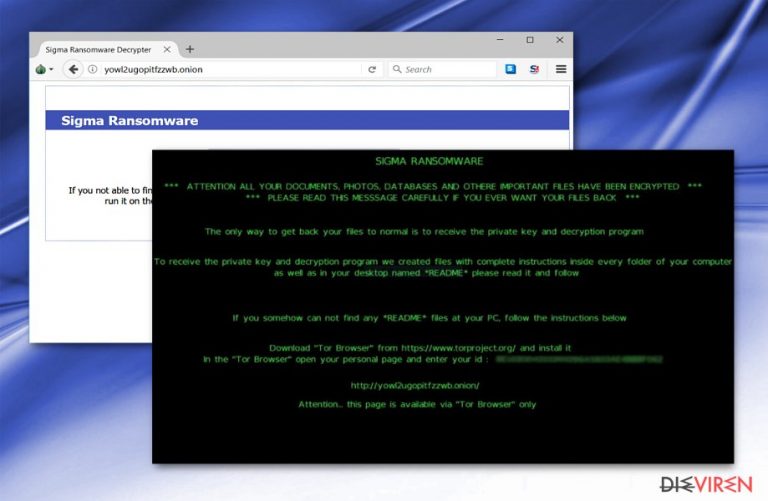
Sigma ist eine Cyberbedrohung der Kategorie Ransomware, die anvisierte Dateien nach RSA-2048 verschlüsselt und sie mit einer beliebigen vierstelligen Endung versieht. Nach der Verschlüsselung hinterlegt sie die Datei ReadMe.html oder ReadMe.txt, wo auf die Lösegeldzahlungsseite verwiesen wird. Am häufigsten infiziert man sich mit dieser Schadsoftware durch das Öffnen von schädlichen E-Mail-Anhängen. Sicherheitsexperten warnen jedoch, dass im März 2018 neue Malspam-Aktionen gesichtet worden sind.
| Überblick | |
| Name | Sigma |
| Typ | Ransomware/Erpressersoftware |
| Erkannt als | Trojan.Agent.CPOW, Trojan.Ransom.Shade!1.A988 (CLASSIC), Trojan.Generic.bcnxb |
| Gefährlichkeitsgrad | Hoch. Erpressersoftware beeinträchtigt wichtige Windows-Prozesse, installiert schädliche Komponenten und verschlüsselt Dateien |
| Symptome | Dateien lassen sich aufgrund neuer, unbekannter Endung nicht öffnen und nutzen |
| Dateiendung | Vierstellig, beliebig |
| Erpresserbrief | ReadMe.html, ReadMe.txt |
| Zur Erpressersoftware gehörende Dateien | GUID.exe, GUID.txt, Automated Universal MultiBoot UFD Creation Tool.exe, |
Der Sigma-Virus hat eine geringe Entdeckungsquote. Er verbreitet sich getarnt als Automated Universal MultiBoot UFD Creation Tool.exe oder Guid.exe.bin und wird als Trojan.Agent.CPOW,, Trojan.Ransom.Shade!1.A988 (CLASSIC) usw. erkannt. Das erste Exemplar wird nur von einem Sicherheitstool als Trojan.Generic.bcnxb entdeckt. Der Trojanername Trojan.Ransomware.Shade!1.A988 (CLASSIC) und das Design lässt vermuten, dass eine Verbindung zu der Shade-Schadsoftware besteht.
Darüber hinaus liest der Virus technische Computerdaten aus, im Einzelnen RDP-Protokolldaten, und erstellt gefälschte Systemprozesse, um seine Aktivitäten zu verschleiern. Interessanterweise hat die Schadsoftware noch Anti-Sandboxing-Funktionen, womit ihre Erkennung verhindert wird. Wenn das besetzte System eine normale Betriebssystemumgebung ist und keine virtuelle Maschine, dann verbindet sich die Schadsoftware mit http://ip.api/json.txt und überträgt Informationen über den geografischen Standort ihres Opfers. Die Entfernung von Sigma ist zur Behebung des Schadens notwendig.
Die Hauptaufgabe der Erpressersoftware ist allerdings Dateien auf dem betroffenen Computer zu verschlüsseln. Während des Prozesses speichert sie die Datei ReadMe.html, worin Opfer zu einer Bezahlseite geführt werden. Ferner informiert sie kurz über die verschlüsselten Daten und weist den Download vom Tor-Browser an, damit auf die Onion-Seite zugegriffen werden kann. Die Onion-Seite trägt den Titel “Sigma Ransomware” und fragt nach der Geräte-GUID. Ebenfalls wird ein Link für den Download vom GUID Helper bereitgestellt.
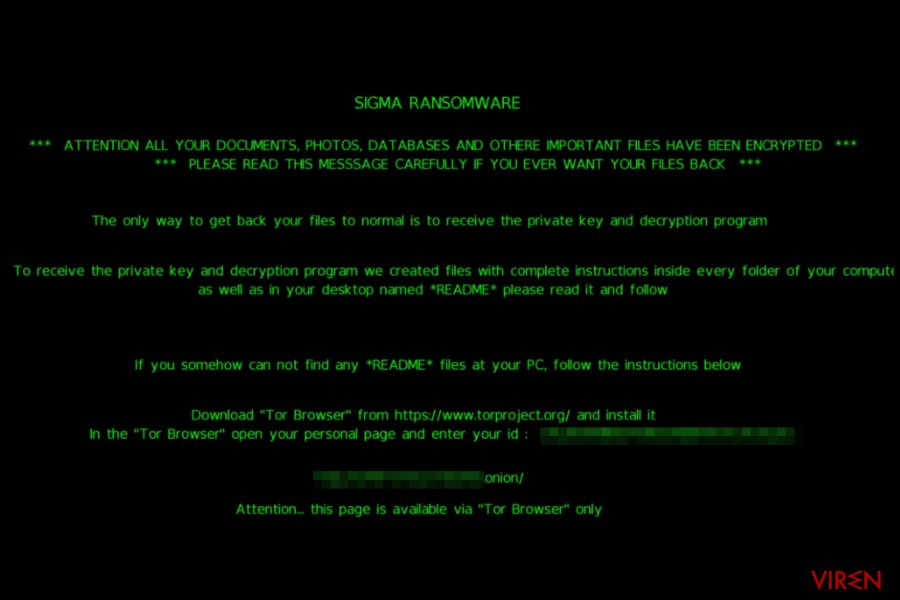
Ist die Verschlüsselung fertiggestellt, ändert die Schadsoftware den Desktop-Hintergrund. Die darin enthaltene Nachricht drängt Opfer dazu die ReadMe-Datei zu öffnen und den Onion-Link zu besuchen und dort eine persönliche ID einzugeben, welche im Erpresserbrief zu finden ist. Auf dem Desktop hinterlegt Sigma außerdem die Dateien GUID.exe und GUID.txt.
Die Bezahlseite besteht aus mehreren Seiten, eine davon zeigt die exakte Zeit an, wann die Dateien verschlüsselt worden sind. Für die Entschlüsselungssoftware wird 1000 USD verlangt. Wenn das Lösegeld nicht innerhalb von 7 Tagen bezahlt wird, verdoppelt sich die Summe. Auf der gleichen Onion-Seite werden Opfer noch dazu angehalten ein Bitcoin-Wallet zu erstellen.
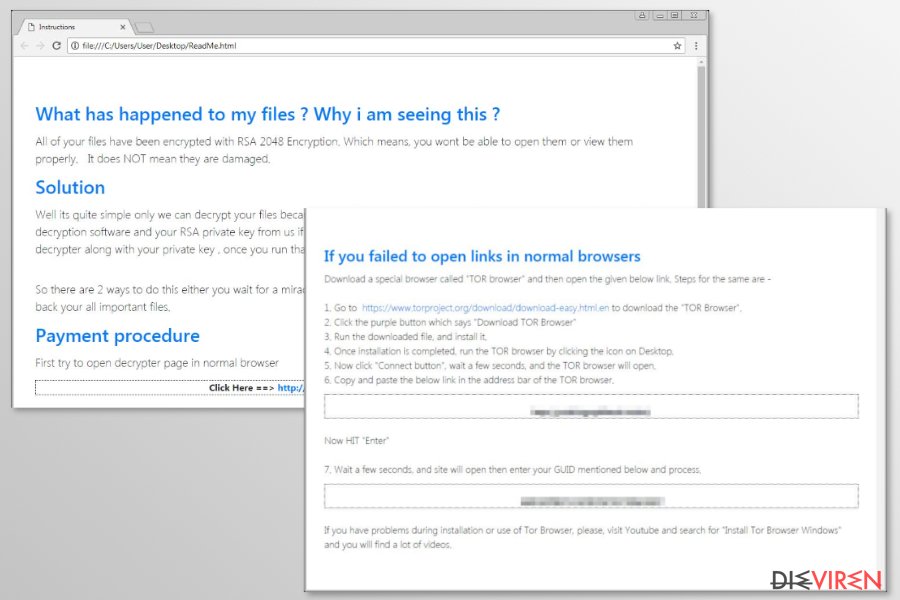
Die Untersuchung von Sigma hat gezeigt, dass im Vergleich zu gewöhnlichen Erpressungsprogrammen keine E-Mail-Adresse zur Kontaktaufnahme angegeben wird, sondern stattdessen die Nutzung von Xamp vorgeschlagen wird. Selbst ein Link für eine Installationsanleitung für Pidgin wird bereitgestellt. Die Angreifer können danach über Sigmaxxx@jabb.im kontaktiert werden.
Statt den Forderungen Folge zu leisten, entfernen Sie die Erpressersoftware. Sie können dies mithilfe von FortectIntego oder Malwarebytes bewerkstelligen. Möglicherweise müssen Sie hierfür den Computer in den abgesicherten Modus mit Netzwerktreibern starten. Weitere Anweisungen finden Sie unten. Bedauerlicherweise steht noch kein Entschlüsselungsprogramm für Sigma zur Verfügung. Sie können aber gerne alternative Wiederherstellungsmethoden, die wir am Ende des Artikels aufführen, ausprobieren.
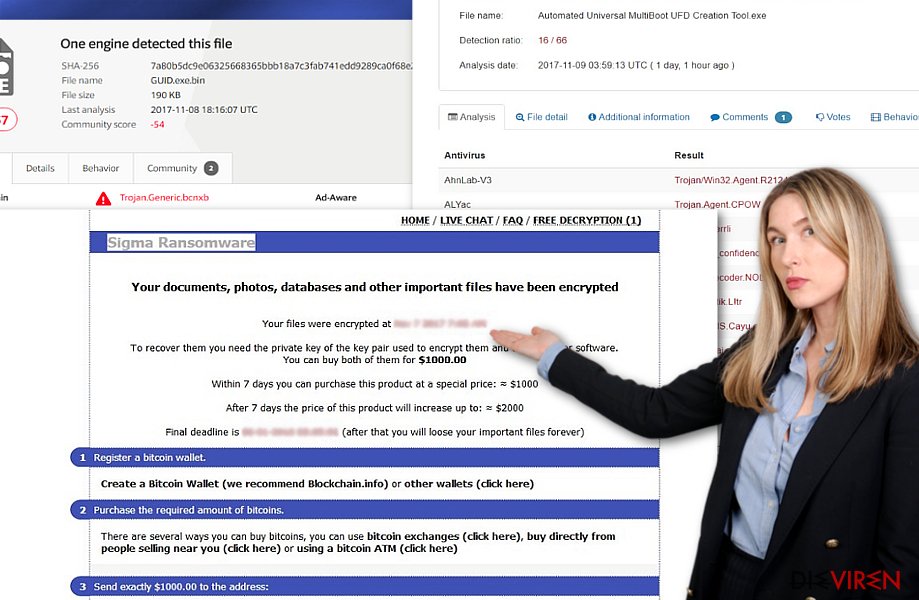
Sigma verbreitende Craigslist-E-Mails seit März 2018 im Umlauf
Die Autoren des Sigma-Virus starteten für die Verbreitung der Schadsoftware eine neue Malspam-Kampagne. Dieses Mal verschickten die Gauner gefälschte E-Mails von Craigslist, die passwortgeschützte Word- oder RTF-Dokumente enthielten. Die Dokumente beinhalten natürlich die Ransomware-Programmdatei.
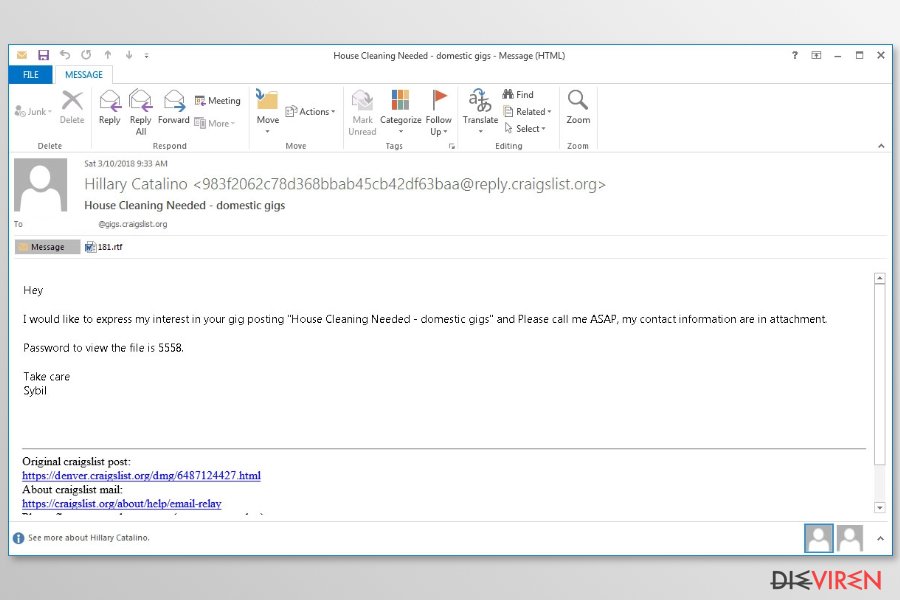
Empfänger, die eine infizierte E-Mail öffnen und das Passwort eingeben, werden darum gebeten den Inhalt des Dokuments zu aktivieren. Direkt im Anschluss wird ein schädliches VBA-Skript ausgeführt. Nach dem Klick auf „Inhalt aktivieren“ wird eine passwortgeschützte RAR heruntergeladen und im Verzeichnis %Temp% entpackt. Dieser Ordner enthält die Datei svchost.exe, welche die Ransomware ausführt.
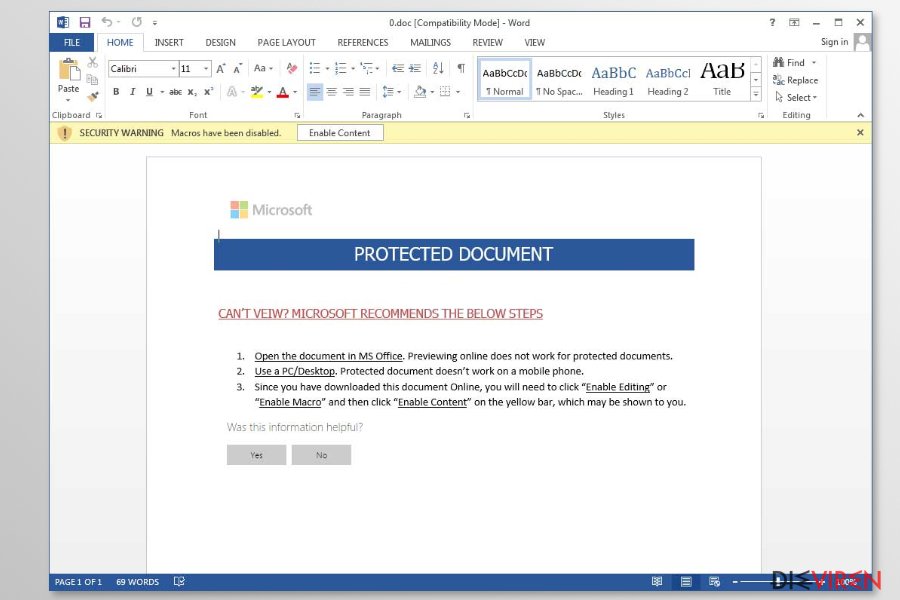
Angeblich gescannte Dokumente überraschen mit Schadsoftware
Während die Schadsoftware eine detaillierte grafische Benutzeroberfläche und Zahlungsseiten zur Schau stellt, ist die Verbreitungskampagne gegenüber anderer Kryptoschadsoftware nicht besonders ausgeprägt. Die Sigma-Schadsoftware wird wie üblich in Spammailanhängen überliefert, in diesem Fall mit der Datei “Scan_[number].doc”.
In der Nachricht wird der Empfänger in kurzer Form darüber in Kenntnis gesetzt, dass [Geldsumme] von der persönlichen Mastercard gebucht wird. Um hiergegen anzugehen, sollte man den Anhang prüfen. Ein Passwort ist ebenfalls angegeben. Gibt man den Code jedoch ein, infiltriert Sigma das System. Obwohl die Schadsoftware in Englisch verfasst wurde, wurde sie überraschenderweise auf griechischen Domains gefunden.
Allerdings ist nicht nur bei Spammails Vorsicht angesagt, sondern auch beim Herunterladen von Anwendungen. Achten Sie darauf, woher Sie Ihre Anwendungen herunterladen und ob die Quellen zertifiziert sind. Kontrollieren Sie außerdem jeden Installationsschritt, um optionale und unnötige Add-ons abwählen zu können. Im Folgenden besprechen wir die Entfernung von Sigma.
Anleitung für die Entfernung der Sigma-Ransomware
Die Entfernung von Sigma ist ein absolutes Muss, um den Computer zu bereinigen und ihn wieder normal verwenden zu können. Bedauerlicherweise hilft die Entfernung des Virus nicht die verschlüsselten Dateien zu entschlüsseln. Sie können jedoch Drittsoftware ausprobieren oder von Ihren Back-ups Gebrauch machen, sobald der Computer frei von Schadsoftware ist.
Benutzen Sie für die Entfernung von Sigma Schadsoftware-Entferner wie FortectIntego, SpyHunter 5Combo Cleaner oder Malwarebytes. Wenn Sie keine Sicherheitsanwendungen starten können, empfiehlt es sich den Computer in den abgesicherten Modus zu starten oder eine Systemwiederherstellung auszuführen. Nur nachdem Sie die Schadsoftware beseitigt haben, sollten Sie die Datenwiederherstellung angehen.
Anleitung für die manuelle Entfernung des Sigma-Virus
Ransomware: Entfernung der Ransomware über den abgesicherten Modus
Befolgen Sie diese Schritte, um den Computer in den abgesicherten Modus mit Netzwerktreibern zu starten:
Wichtig! →Die Anleitung zur manuellen Entfernung von Ransomware ist für Computerlaien möglicherweise zu kompliziert. Für die korrekte Ausführung sind fortgeschrittene IT-Kenntnisse erforderlich, da durch das Löschen oder Beschädigen von wichtigen Systemdateien, Windows nicht mehr korrekt arbeitet. Darüber hinaus kann die manuelle Entfernung Stunden in Anspruch nehmen, bis sie abgeschlossen ist. Wir raten daher dringend zur oben beschriebenen automatischen Methode.
Schritt 1. Greifen Sie auf den abgesicherten Modus mit Netzwerktreibern zu
Die manuelle Entfernung von Malware sollte am besten über den abgesicherten Modus erfolgen.
Windows 7 / Vista / XP
- Klicken Sie auf Start > Herunterfahren > Neu starten > OK.
- Wenn der Computer aktiv wird, drücken Sie mehrmals die Taste F8, bis Sie das Fenster Erweiterte Startoptionen sehen. (Wenn das nicht funktioniert, versuchen Sie F2, F12, Entf, etc., abhängig vom Modell des Motherboards.)
- Wählen Sie aus der Liste Abgesicherter Modus mit Netzwerktreibern aus.

Windows 10 / Windows 8
- Klicken Sie mit der rechten Maustaste auf Start und wählen Sie Einstellungen.

- Scrollen Sie nach unten und wählen Sie Update und Sicherheit.

- Wählen Sie im linken Bereich des Fensters Wiederherstellung.
- Scrollen Sie nun nach unten zum Abschnitt Erweiterter Start.
- Klicken Sie auf Jetzt neu starten.

- Wählen Sie Problembehandlung.

- Gehen Sie zu Erweiterte Optionen.

- Wählen Sie Starteinstellungen.

- Klicken Sie auf Neu starten.
- Drücken Sie nun auf 5 oder klicken Sie auf 5) Abgesicherten Modus mit Netzwerktreibern aktivieren.

Schritt 2. Beenden Sie verdächtige Prozesse
Der Task-Manager ist ein nützliches Tool, das alle im Hintergrund laufenden Prozesse anzeigt. Gehört einer der Prozesse zu einer Malware, müssen Sie ihn beenden:
- Drücken Sie auf Ihrer Tastatur auf Strg + Umschalt + Esc, um den Task-Manager zu öffnen.
- Klicken Sie auf Mehr Details.

- Scrollen Sie nach unten zum Abschnitt Hintergrundprozesse und suchen Sie nach verdächtige Einträge.
- Klicken Sie den verdächtigen Prozess mit der rechten Maustaste an und wählen Sie Dateipfad öffnen.

- Gehen Sie zurück zu dem Prozess, klicken Sie ihn mit der rechten Maustaste an und wählen Sie Task beenden.

- Löschen Sie den Inhalt des bösartigen Ordners.
Schritt 3. Prüfen Sie den Programmstart
- Drücken Sie auf Ihrer Tastatur auf Strg + Umschalt + Esc, um den Task-Manager zu öffnen.
- Gehen Sie zum Reiter Autostart.
- Klicken Sie mit der rechten Maustaste auf das verdächtige Programm und wählen Sie Deaktivieren.

Schritt 4. Löschen Sie die Dateien des Virus
Zu Malware gehörende Dateien können sich an beliebige Stellen auf dem Computer verstecken. Hier einige Anweisungen, die bei der Suche helfen können:
- Geben Sie Datenträgerbereinigung in der Windows-Suche ein und drücken Sie auf die Eingabetaste.

- Wählen Sie das zu bereinigende Laufwerk aus (C: ist normalerweise das Hauptlaufwerk und auch wahrscheinlich das Laufwerk, in dem sich bösartige Dateien befinden).
- Blättern Sie durch die Liste der zu löschenden Dateien und wählen Sie die folgenden aus:
Temporäre Internetdateien
Downloads
Papierkorb
Temporäre Dateien - Wählen Sie Systemdateien bereinigen.

- Des Weiteren empfiehlt es sich nach bösartigen Dateien in den folgenden Ordnern zu suchen (geben Sie jeden Eintrag in die Windows-Suche ein und drücken Sie die Eingabetaste):
%AppData%
%LocalAppData%
%ProgramData%
%WinDir%
Wenn Sie fertig sind, starten Sie den PC in den normalen Modus.
Entfernen Sie Sigma mit System Restore
Diese Methode hilft Sigma zu deaktivieren und die automatische Entfernung zu starten:
-
Schritt 1: Starten Sie den Computer in den Modus Safe Mode with Command Prompt
Windows 7 / Vista / XP- Klicken Sie auf Start → Shutdown → Restart → OK.
- Sobald der Computer aktiv wird, sollten Sie anfangen mehrmals F8 zu drücken bis Sie das Fenster Advanced Boot Options sehen.
-
Wählen Sie Command Prompt von der Liste

Windows 10 / Windows 8- Drücken Sie im Windows-Anmeldebildschirm auf den Button Power. Halten Sie nun auf Ihrer Tastatur Shift gedrückt und klicken Sie auf Restart..
- Wählen Sie nun Troubleshoot → Advanced options → Startup Settings und drücken Sie zuletzt auf Restart.
-
Wählen Sie, sobald der Computer aktiv wird, im Fenster Startup Settings Enable Safe Mode with Command Prompt.

-
Schritt 2: Stellen Sie Ihre Systemdateien und -einstellungen wieder her.
-
Sobald das Fenster Command Prompt auftaucht, geben Sie cd restore ein und klicken Sie auf Enter.

-
Geben Sie nun rstrui.exe ein und drücken Sie erneut auf Enter..

-
Wenn ein neues Fenster auftaucht, klicken Sie auf Next und wählen Sie einen Wiederherstellungspunkt, der vor der Infiltrierung von Sigma liegt. Klicken Sie anschließend auf Next.


-
Klicken Sie nun auf Yes, um die Systemwiederherstellung zu starten.

-
Sobald das Fenster Command Prompt auftaucht, geben Sie cd restore ein und klicken Sie auf Enter.
Bonus: Wiederherstellung der Daten
Die oben aufgeführte Anleitung soll dabei helfen Sigma vom Computer zu entfernen. Für die Wiederherstellung der verschlüsselten Dateien empfehlen wir eine ausführliche Anleitung von den Sicherheitsexperten von dieviren.de zu nutzen.Wenn Ihre Dateien von Sigma verschlüsselt worden sind, haben Sie für die Wiederherstellung mehrere Möglichkeiten:
Data Recovery Pro hilfreich bei Datenwiederherstellung
Obwohl die Software entwickelt wurde, um Dateien nach einem Systemabsturz wiederherzustellen, kann es sich auch in diesem Fall als nützlich erweisen.
- Data Recovery Pro herunterladen;
- Führen Sie die Schritte der Data Recovery aus und installieren Sie das Programm auf dem Computer;
- Starten Sie es und scannen Sie den Computer nach Dateien, die von Sigma verschlüsselt worden sind;
- Stellen Sie sie wieder her.
Die Vorteile von ShadowExplorer
Es gab noch keine Meldungen darüber, dass Sigma Schattenkopien löscht. ShadowExplorer sollte also mit den Schattenkopien die Dateien wiederherstellen können.
- Laden Sie Shadow Explorer (http://shadowexplorer.com/) herunter;
- Folgen Sie den Anweisungen des Einrichtungsassistenten von Shadow Explorer und installieren Sie die Anwendung auf dem Computer;
- Starten Sie das Programm und wählen Sie mithilfe des Auswahlmenüs oben links in der Ecke ihre Festplatte mit den verschlüsselten Daten aus. Kontrollieren Sie die vorhandenen Ordner;
- Führen Sie auf den wiederherzustellenden Ordner einen Rechtsklick aus und wählen Sie “Export”. Sie können ebenfalls auswählen, wo der Ordner wiederhergestellt werden soll.
Sigma Decryptor
Es wurde noch keine kostenlose Entschlüsselungssoftware für diese Variante veröffentlicht. Von der Nutzung des Decryptors der Schadsoftware-Entwickler wird abgeraten, da dies lediglich weitere Infizierungen begünstigt.
Als Letztes sollten Sie sich natürlich immer über den Schutz vor Crypto-Ransomware Gedanken machen. Um den Computer vor Sigma und anderer Ransomware zu schützen, sollten Sie eine bewährte Anti-Spyware, wie beispielsweise FortectIntego, SpyHunter 5Combo Cleaner oder Malwarebytes, nutzen.
Für Sie empfohlen
Privatsphäre leicht gemacht
Anonymität im Internet ist heutzutage ein wichtiges Thema. Ob man sich nun vor personalisierter Werbung schützen möchte, vor Datenansammlungen im Allgemeinen oder den dubiosen Praktiken einiger Firmen oder Staaten. Unnötiges Tracking und Spionage lässt sich nur verhindern, wenn man völlig anonym im Internet unterwegs ist.
Möglich gemacht wird dies durch VPN-Dienste. Wenn Sie online gehen, wählen Sie einfach den gewünschten Ort aus und Sie können auf das gewünschte Material ohne lokale Beschränkungen zugreifen. Mit Private Internet Access surfen Sie im Internet ohne der Gefahr entgegen zu laufen, gehackt zu werden.
Sie erlangen volle Kontrolle über Informationen, die unerwünschte Parteien abrufen können und können online surfen, ohne ausspioniert zu werden. Auch wenn Sie nicht in illegale Aktivitäten verwickelt sind oder Ihren Diensten und Plattformen Vertrauen schenken, ist Vorsicht immer besser als Nachricht, weshalb wir zu der Nutzung eines VPN-Dienstes raten.
Sichern Sie Ihre Dateien für den Fall eines Malware-Angriffs
Softwareprobleme aufgrund Malware oder direkter Datenverlust dank Verschlüsselung können zu Geräteproblemen oder zu dauerhaften Schäden führen. Wenn man allerdings aktuelle Backups besitzt, kann man sich nach solch einem Vorfall leicht retten und zurück an die Arbeit gehen.
Es ist daher wichtig, nach Änderungen am Gerät auch die Backups zu aktualisieren, sodass man zu dem Punkt zurückkehren kann, an dem man zuvor gearbeitet hat, bevor eine Malware etwas verändert hat oder sonstige Probleme mit dem Gerät auftraten und Daten- oder Leistungsverluste verursachten.
Wenn Sie von jedem wichtigen Dokument oder Projekt die vorherige Version besitzen, können Sie Frustration und Pannen vermeiden. Besonders nützlich sind sie, wenn Malware wie aus dem Nichts auftaucht. Verwenden Sie Data Recovery Pro für die Systemwiederherstellung.







